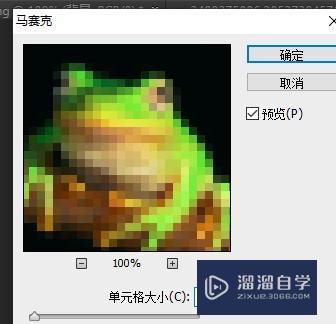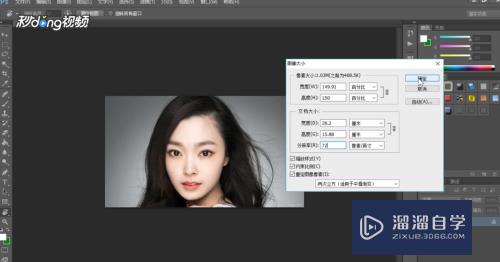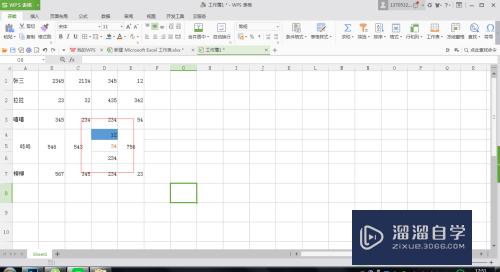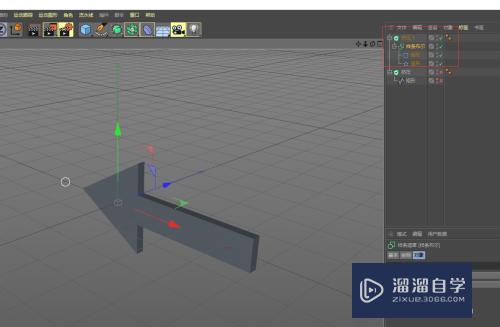C4D怎么给模型添加锚点(c4d如何添加锚点)优质
C4D是目前非常出色的软件。功能是目前市面上最强大的。我们还可以借助C4D的锚点工具。让整体编辑更加方便。那么C4D怎么给模型添加锚点?来跟着下列教程学起来吧!
工具/软件
硬件型号:华硕无畏15
系统版本:Windows7
所需软件:C4D R18
方法/步骤
第1步
如图。在工作区中建立一个圆环。并且将其C掉
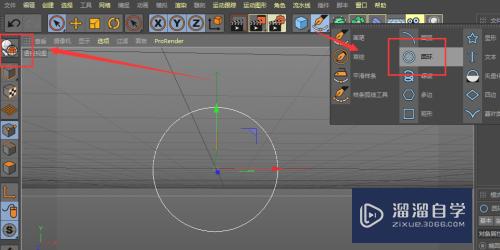
第2步
然后这样就可以看到其中的所有点了。如图
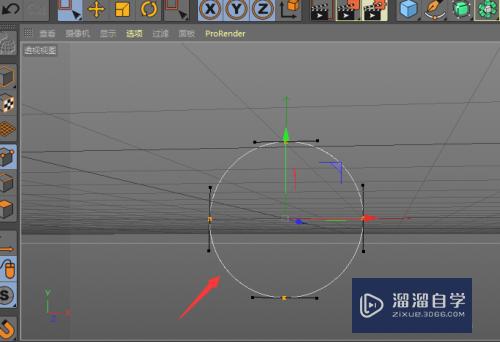
第3步
在点模式下。右键属性中。可以找到创建点。点击选择他

第4步
然后就可以在需要的地方点击添加点了
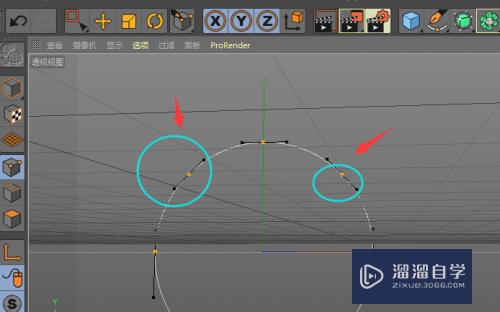
第5步
创建的新的点。可以对其进行移动变形
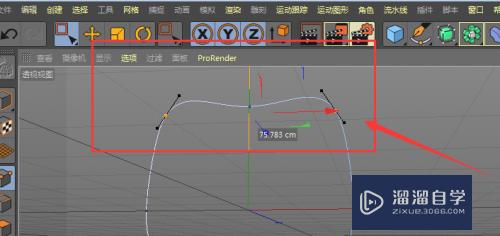
第6步
如果想要调节锚点的手柄长短。需要在画笔选项下才可以调整。
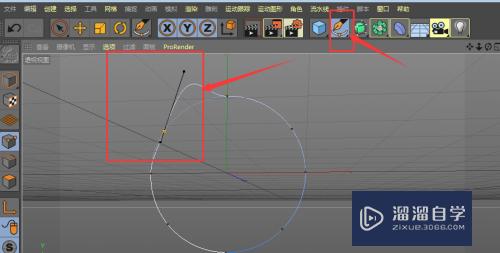
以上关于“C4D怎么给模型添加锚点(c4d如何添加锚点)”的内容小渲今天就介绍到这里。希望这篇文章能够帮助到小伙伴们解决问题。如果觉得教程不详细的话。可以在本站搜索相关的教程学习哦!
更多精选教程文章推荐
以上是由资深渲染大师 小渲 整理编辑的,如果觉得对你有帮助,可以收藏或分享给身边的人
本文标题:C4D怎么给模型添加锚点(c4d如何添加锚点)
本文地址:http://www.hszkedu.com/62392.html ,转载请注明来源:云渲染教程网
友情提示:本站内容均为网友发布,并不代表本站立场,如果本站的信息无意侵犯了您的版权,请联系我们及时处理,分享目的仅供大家学习与参考,不代表云渲染农场的立场!
本文地址:http://www.hszkedu.com/62392.html ,转载请注明来源:云渲染教程网
友情提示:本站内容均为网友发布,并不代表本站立场,如果本站的信息无意侵犯了您的版权,请联系我们及时处理,分享目的仅供大家学习与参考,不代表云渲染农场的立场!